Skelbimas
„Google“ išleido naujausią „Android“ versiją, tiesiog pavadintą „Android 10“. Nors šiuolaikinės išmaniųjų telefonų OS versijos neatneša tiek drastiškų pakeitimų, kiek įpratusios, naujausiame „Android“ pasiūlyme vis dar yra keletas naujų funkcijų.
Pažvelkime į svarbiausias naujas „Android 10“ funkcijas ir pakeitimus. Sistemos lygiu yra daugybė pakeitimų, tačiau tai ne visi nuobodūs techniniai pakeitimai.
Pastaba: Šie aprašymai ir meniu vietos yra pagrįsti „Pixel 3“, kuriame veikia „Android 10“. Kai gausite atnaujinimą, jūsų telefonas gali elgtis šiek tiek kitaip.
1. Daugiau jokių desertų
Nauja statulėlė ir pasirašymo tradicija! #androidpic.twitter.com/zDyPYgKSPc
- Dave'as Burke'as (@davey_burke) 2019 m. Rugsėjo 3 d
Jei kurį laiką naudojote „Android“, galite nusivilti sužinoję, kad „Google“ nenaudos desertų kiekvienam versijos pavadinimui. Pradedant „Android Cupcake“, kiekviena versija nukrito abėcėlės tvarka su atitinkamu deserto pavadinimu, pavyzdžiui, „Froyo“, „Jelly Bean“ ir „Nougat“.
Naudodamas „Android 10“, „Google“ nusprendė tai panaikinti. Kaip priežastį ji nurodo kalbų skirtumus ir painiavą tarp vartotojų. Tai daro „Android 9 Pie“ paskutinę versiją, kurios pavadinimu buvo naudojamas saldus skanėstas.
2. Visuotinė tamsi tema
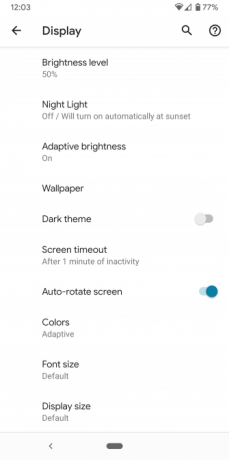
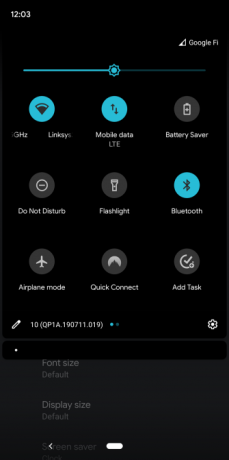
Daugelis žmonių renkasi tamsias temas, kad taupytų įrenginio akumuliatorių ir naktį apsaugotų akis nuo ryškios šviesos. Nors daugelis atskirų programų palaiko tamsųjį režimą, „Android 10“ leidžia jį įjungti visai OS.
Eik į Nustatymai> Ekranas ir perjungti Tamsi tema apie. Kai tai padarysite, sistemos elementai ir „Google“ programos persijungs į tamsųjį režimą. Norėdami visiškai patamsinti savo įrenginį, patikrinkite geriausios „Android“ programos su tamsia tema 14 tamsių „Android“ programų, skirtų jūsų „AMOLED“ išmaniajam telefonuiJei turite „Android“ išmanųjį telefoną su AMOLED ekranu, turėtumėte pasinaudoti šiomis fantastiškomis programomis, kurios tiesiog nutiko tamsiomis temomis. Skaityti daugiau .
3. Nauja navigacija gestais
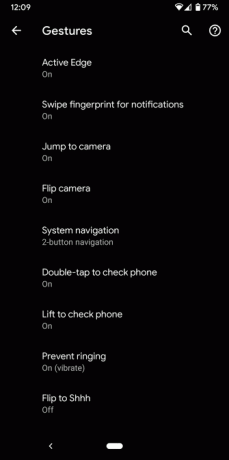
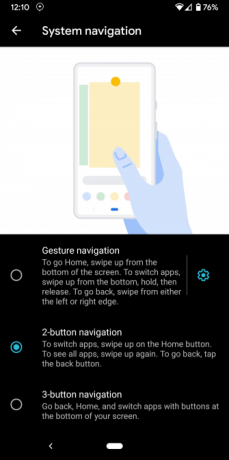
Vienas iš Ryškiausios „Android Pie“ funkcijos 13 geriausių „Android 9.0 Pie“ funkcijų, kurias turite išbandyti„Android 9.0 Pie“ yra čia ir siūlo keletą nuostabių naujų funkcijų. Apžvalga apie įdomiausius „Android Pie“ patobulinimus. Skaityti daugiau navigacijai naudojo naujus gestus. Tačiau tai nebuvo ypač intuityvu, todėl „Google“ peržiūrėjo „Android 10“ gestus. Norėdami pakeisti tai, ką naudojate, eikite į Nustatymai> Sistema> Gestai ir bakstelėkite Sistemos naršymas.
Šiame meniu galite pasirinkti vieną iš trijų variantų:
- Gestų navigacija yra nauja „Android 10“ sąranka. Žr. Žemiau.
- 2 mygtukų naršymas naudoja tuos pačius gestus kaip „Android Pie“. Mes turime trumpas „Android Pie“ gestų vadovas Kaip naudoti gestus naudojant „Android 9 Pie“„Android 9 Pie“ teikia gestų valdiklius naršymui. Čia yra trumpas jų naudojimo vadovas. Skaityti daugiau jei norite sužinoti daugiau.
- 3 mygtukų naršymas yra klasikinė „Android“ naršymo juosta, naudojama „Oreo“ ir senesnėse versijose.
Atminkite, kad jei naudojate trečiosios šalies paleidimo priemonę, negalite pasirinkti naujos naršymo gestais parinkties. Norėdami juos naudoti, turėsite pasirinkti „Pixel Launcher“.
Kaip naudoti naujus „Android 10“ gestus
Gestai naujoje sąrankoje yra panašūs į „iPhone X“ ir naujesnius. Štai kaip juos naudoti:
- Braukite aukštyn ekrano apačioje pereikite į pagrindinį ekraną.
- Trumpai perbraukite aukštyn ir palaikykite norėdami pasiekti naujausią programų perjungiklį.
- Slinkite kairėn arba dešinėn ekrano apačioje lengvai pereikite tarp naujausių programų.
- Jei norite atidaryti savo programų stalčių, naudokite ilgą perbraukimą aukštyn nuo apačios.
- Užuot mygtuką „Atgal“, paprasčiausiai perbraukite iš bet kurios ekrano pusės Grįžti atgal.
- Galite išsikviesti „Google Assistant“ iki perbraukite įstrižai ekrano vidurio link iš bet kurio apatinio kampo.
Šie pataisyti gestai yra sklandesni už tuos, kuriuos naudojo „Android Pie“. Be to, jie yra patobulinimai, nes jiems nereikia apatinės juostos, kuri visą laiką užima vertingą ekrano nekilnojamąjį turtą.
4. Patobulintos leidimų ir privatumo galimybės
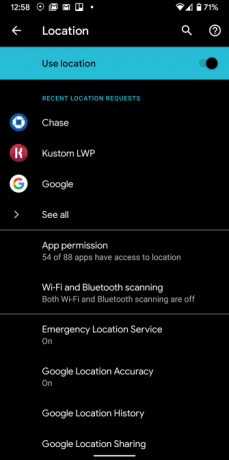
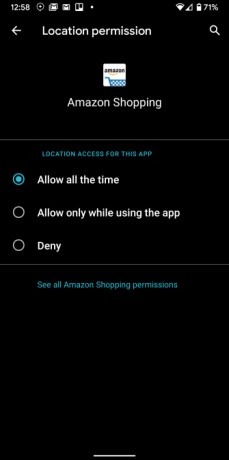
„Android“ leidimų sistema yra geresnė nei kadaise, tačiau ji vis dar nėra tobula. Kai programai suteiksite prieigą prie savo fotoaparato, vietos ar kitos neskelbtinos informacijos, ji galės pasiekti bet kada norimą.
„Android 10“ versijoje „Google“ ėmėsi veiksmų, kad tai pradėtų taisyti. Kai programa prašo leidimo naudoti jūsų buvimo vietą, dabar galite pasirinkti leisti jai naudotis tik tuo metu, kai naudojate programą. Tai leidžia jums naudotis vietos ypatybėmis nesuteikiant programai nemokamo karaliavimo.
Naują parinktį pamatysite suteikdami programos vietos leidimus pirmą kartą. Norėdami tai pakeisti po fakto, eikite į Nustatymai> Vieta. Čia galite pamatyti programas, kurios neseniai pasiekė jūsų vietą. Bakstelėkite Programos leidimas įrašą, pasirinkite norimą pritaikyti programą ir galėsite pasirinkti Leisti tik naudojant programą gautame puslapyje.
Kalbant apie privatumą, „Android 10“ grupuoja visas su privatumu susijusias parinktis vienoje vietoje Nustatymai> Privatumas. Čia rasite Leidimų valdytojas norėdami pamatyti, kurios programos turi prieigą prie neskelbtinų leidimų, kartu su „Google“ paskyros privatumo parinktimis.
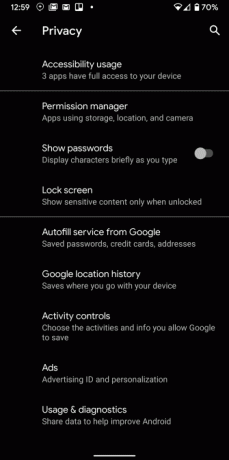
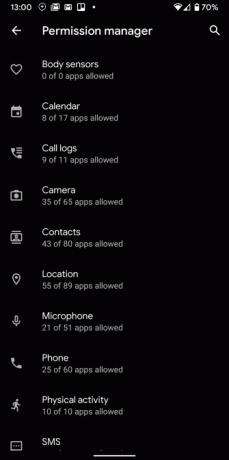
5. „Google Play“ sistemos naujiniai

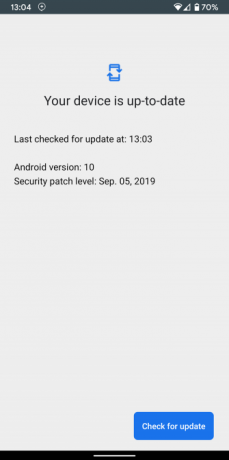
Kadangi „Android“ sistemos atnaujinimai kurį laiką buvo skausmo taškas, „Google“ per pastaruosius kelerius metus padarė patobulinimus. Dabar „Android 10“ galite gauti saugos pataisas naudodami „Google Play“, nelaukdami viso sistemos atnaujinimo.
Norėdami patikrinti, ar nėra saugos pataisų, atidarykite Nustatymai> Sauga. Pamatysite „Google Play“ sistemos atnaujinimas įrašas, kuriame nurodoma, koks yra jūsų prietaiso atnaujinimas. Bakstelėkite jį, kad galėtumėte peržiūrėti išsamią informaciją ir rankiniu būdu tikrinti atnaujinimus.
6. Protingas atsakymas
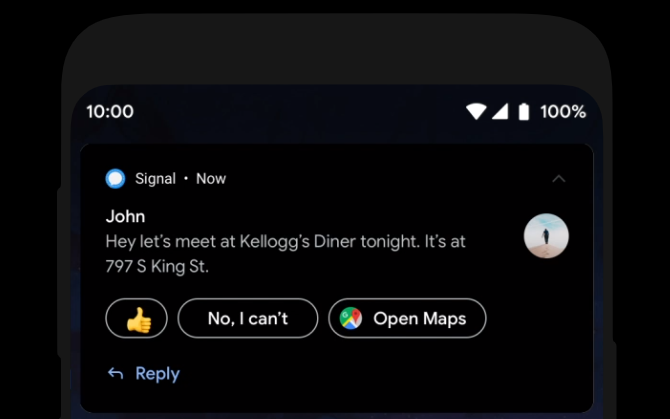
Kitas naudingas „Android 10“ pakeitimas pateikia siūlomus pranešimų veiksmus. Pvz., Jei draugas siunčia jums tekstą, kad pakviestų vakarienės, jūsų telefonas pranešime pasiūlys jaustukus, kurie bus nukreipti į viršų.
Dar geriau, ši funkcija leidžia jums traukti atidarytas „Google Maps“ ir „YouTube“ nuorodas bakstelėjus. Taigi, kai kas nors į savo pranešimą įtraukia adresą, galite paliesti Atidarykite Žemėlapius eiti tiesiai į jį.
Ši funkcija veikia visose pranešimų siuntimo programose. Kūrėjai gali pritaikyti išmaniuosius atsakymus arba juos išjungti, jei jie nori.
7. Patobulintas bendrinimas
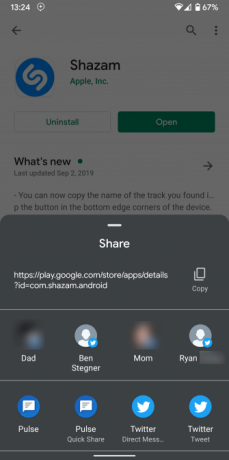
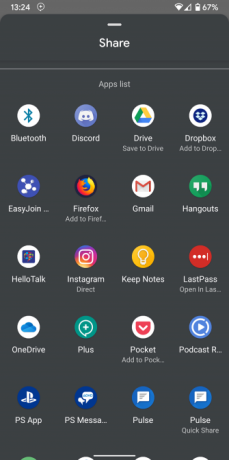
„Android“ bendrinimo meniu leidžia siųsti nuorodas, vaizdus ir kitą turinį naudojant telefono programas. Ilgą laiką tai buvo erzinanti patirtis.
Įkelti prireikė amžinai, o programos dažnai nebuvo rodomos tam tikra tvarka. Be to, sąraše esantys daiktai atsitiktinai šokinėja, todėl per klaidą lengva pasidalyti su blogu asmeniu. Laimei, akcijų lape pastebimi patobulinimai „Android 10“.
Dabar bendrinimo dialogas įkeliamas daug greičiau ir viršuje rodomi siūlomi bendrinimo būdai. Jei nenorite naudoti nė vieno iš jų, galite slinkti žemyn iki viso programų, kurios pagaliau pateikiamos abėcėlės tvarka, sąrašo. Tai nedidelis įgnybimas, tačiau sveikintinas visiems, kurie dažnai naudojasi šia funkcija.
8. Netrukus: tiesioginė antraštė
Kitas puikus „Android 10“ įrankis dar negalimas; „Google“ sako, kad šį rudenį ji pirmiausia pasirodys „Pixel“ įrenginiuose. Jis vadinamas tiesiogine antrašte ir automatiškai prideda antraštes vaizdo įrašams, transliacijoms ir garso pranešimams visame jūsų įrenginyje. Tai veikia net jūsų įrašytuose vaizdo įrašuose.
Tai puikus pritaikymas neįgaliesiems, taip pat patogus įrankis visiems, norintiems žiūrėti vaizdo įrašus be garso. Jis veiks be jokio tinklo ryšio.
Mažesni patobulinimai „Android 10“
Aukščiau apžvelgėme didžiausias naujas „Android 10“ funkcijas. Kaip ir tikėjotės, be šių, „Google“ atliko daugybę kitų nedidelių OS pakeitimų. Pažvelkime į keletą iš jų.
8. Sulankstomas ir 5G palaikymas
„Android 10“ apima įmontuotą dviejų artėjančių technologijų palaikymą: sulankstomus įrenginius ir 5G. Nors 5G kai kuriuose regionuose diegiama, praeis šiek tiek laiko, kol jis taps pagrindine. Patikrinkite mūsų 5G apžvalga Kas yra 5G? Štai kaip tai padarys mobilųjį internetą greitesnį ir geresnįJaučiate, kad jūsų mobilusis internetas yra per lėtas? „5G“ yra naujos kartos mobilusis internetas, todėl mobiliojo ryšio duomenys taps greitesni nei bet kada. Skaityti daugiau susipažinti su juo.
Sulankstomi telefonai yra panašioje vietoje. „Samsung“ „Galaxy Fold“ buvo atšauktas anksčiau, 2019 m., Todėl sulankstomi įrenginiai kol kas nėra prie stalo. Tačiau gerai matyti, kad „Android“ bus paruošta, kai jie taps lengvai prieinami.
9. Pranešimų pakeitimai
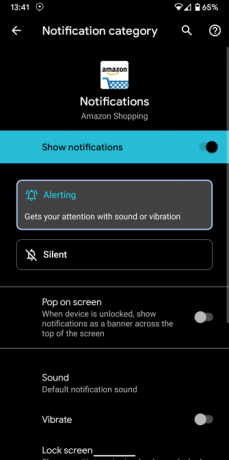
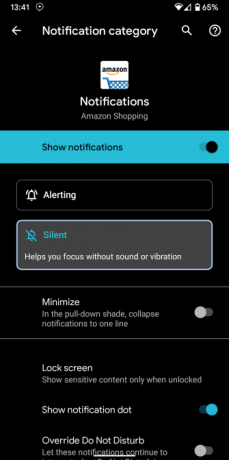
„Android 8 Oreo“ padarė reikšmingus pranešimų pakeitimus, leisdami kiekvienai programai koreguoti atskirus pranešimų tipus. „Android 10“ tai yra šiek tiek paprasčiau. Pasirinkite programą apsilankę Nustatymai> Programos ir pranešimai> Peržiūrėkite visas X programas ir pasirinkti Pranešimai kad pažiūrėtum.
Pasirinkę pranešimo tipą, galite pasirinkti Perspėjimas arba Tyli nesunkiai nuspręsti, ar norite, kad toks pranešimas patrauktų jūsų dėmesį, ar ne. Žemiau pateiktos parinktys pasikeis atsižvelgiant į jūsų pasirinkimą.
10. Fokusavimo režimas
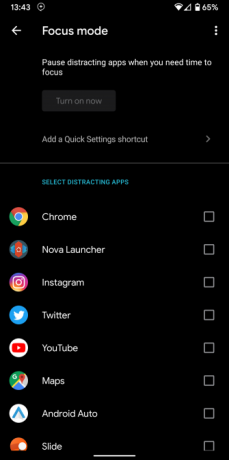
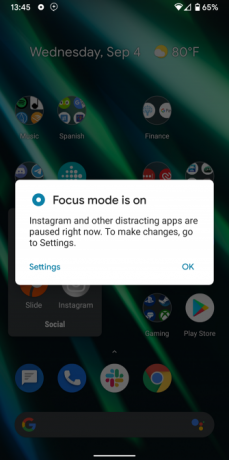
„Google“ skaitmeninis gerovės įrankis, pristatytas „Android Pie“, suteikia įrankių rinkinį, skirtą valdyti, kiek naudojate savo įrenginį. „Android 10“ prideda „Focus“ režimą, kuris leidžia kurį laiką išjungti blaškančias programas.
Tiesiog pasirinkite programas, kurias norite įtraukti į fokusavimo režimą, tada, įjungę ją, negalėsite jų pasiekti. „Android“ taip pat blokuos tų programų pranešimus, kol jūs koncentruojatės.
11. Bendrinkite savo „Wi-Fi“ slaptažodį naudodami QR kodą
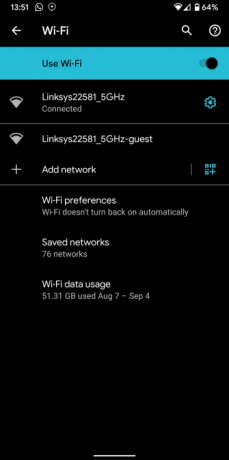
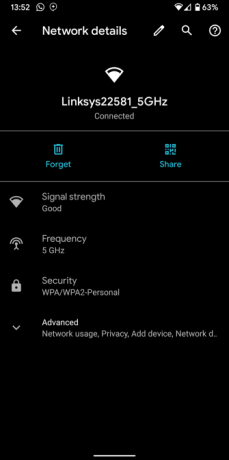
Kai turite svečių, jie tikriausiai nori prisijungti prie jūsų „Wi-Fi“ tinklo. Bet įvedus stiprų slaptažodį gali būti sunku, be to, pasidalinus slaptažodžiu, kyla pavojus, kad jie jį duos kitiems.
„Android 10“ yra patogus mažas įrankis, kad tai būtų lengviau. Kitą kartą, kai kas nors nori prisijungti prie jūsų „Wi-Fi“ tinklo, eikite į Nustatymai> Tinklas ir internetas> „Wi-Fi“ ir bakstelėkite tinklo, kurį norite bendrinti, pavadinimą. Gautame puslapyje bakstelėkite Dalintis ir jūsų telefonas sugeneruos QR kodą.
Nusiųskite tai žmonėms, norintiems prisijungti, ir jie gali nuskaityti tai naudodami savo įrenginio kamerą, kad galėtų lengvai prisijungti. Norėdami prisijungti prie tinklo naudodami šią nuorodą, bakstelėkite QR piktogramą šalia Pridėti tinklą parinktis šiame puslapyje.
12. Pakeiskite savo įrenginio akcento spalvą
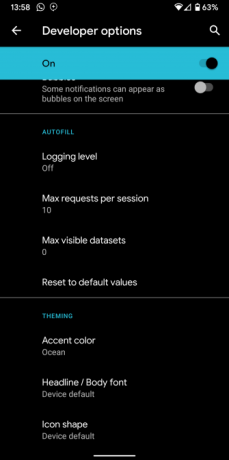
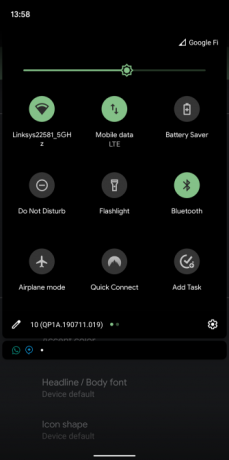
„Android“ išsaugo kai kuriuos patogius patarimus, paslėptus meniu „Kūrėjo parinktys“. „Android 10“ galite naudoti naują nustatymą, kad pakeistumėte įrenginio akcento spalvą.
Norėdami atrakinti kūrėjo parinktis, pirmiausia eikite į Nustatymai> Apie telefoną ir bakstelėkite Sukurti skaičius kelis kartus, kol pamatysite pranešimą, kad esate kūrėjas. Kitas, eikite į Sistema> Išplėstinė> Kūrėjo parinktys.
Slinkite iki galo Theming antraštę ir pamatysite Akcentinė spalva variantas. Naudokite tai norėdami pasirinkti iš kelių spalvų variantų. Matysite, kokia spalva naudojama meniu perjungimuose, sparčiųjų nustatymų skydelyje ir kituose vartotojo sąsajos elementuose.
13. „Android Q Velykų kiaušinis“
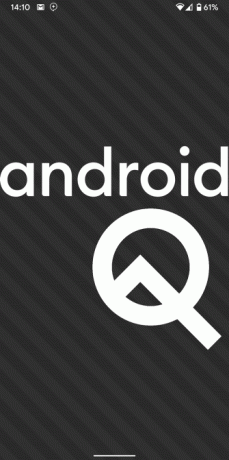
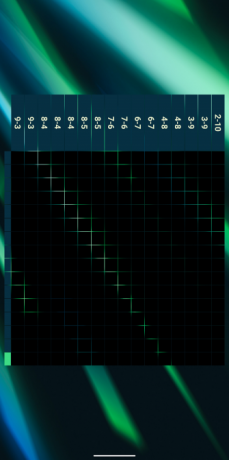
Kiekvienoje „Android“ versijoje yra naujas velykinis kiaušinis, kurį galite rasti apsilankę Nustatymai> Apie telefoną ir bakstelėkite „Android“ versija kelis kartus. „Android 10“ Velykų kiaušinis leidžia vilkti logotipą.
Tačiau galite naudoti „1“ ir „0“, kad sudarytumėte „Q“ (dukart bakstelėkite „1“, kad jis pasisuktų). Po to kelis kartus bakstelėkite ekrane ir galėsite žaisti „Picross“ dėlionę. Tai įdomus mažas dėmesio atitraukimas.
Išbandykite geriausią „Android 10“ dabar!
Šios ir daugiau funkcijų jūsų laukia „Android 10“. Nors nieko čia nėra revoliucinio, visi šie patobulinimai suteikia daugiau poliravimo telefono funkcijų.
Norėdami atnaujinti savo telefoną, eikite į Nustatymai> Sistema> Išplėstinė> Sistemos atnaujinimas norėdami pamatyti, ar jūsų įrenginys dar tinkamas. Jei ne, sėskite ilgai, kol jis ateis į jūsų telefoną.
Pažvelkite į keletą dalykų, kad galėtumėte išlaikyti jus iki „Android 10“ trūkstamų „Android“ funkcijų, kurias galite gauti dabar Trūksta 11 „Android“ funkcijų, kurias galite gauti dabar„Android“ yra puiku, tačiau ji visada gali būti patobulinta. Šios programos siūlo puikias funkcijas, kurias, tikimės, „Google“ įtrauktų pagal numatytuosius nustatymus. Skaityti daugiau .
Benas yra „MakeUseOf“ redaktoriaus pavaduotojas ir rėmėjų pašto vadovas. Jis laiko B.S. studijavo kompiuterių informacinėse sistemose iš Grovo miesto koledžo, kur baigė Cum Laude studijas ir buvo pagyrimu. Jis mėgsta padėti kitiems ir aistringai žaidžia vaizdo žaidimus kaip laikmeną.

